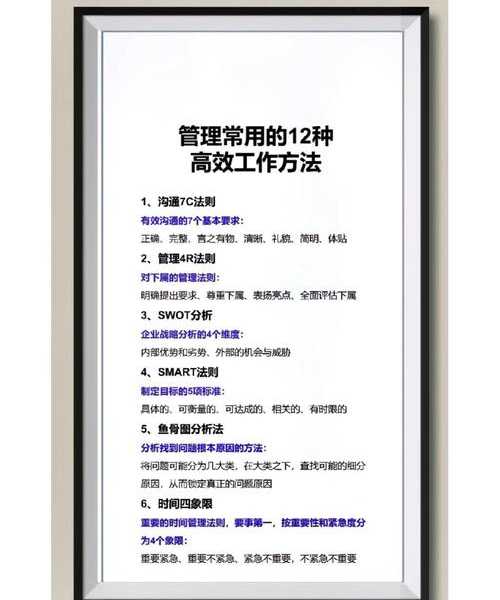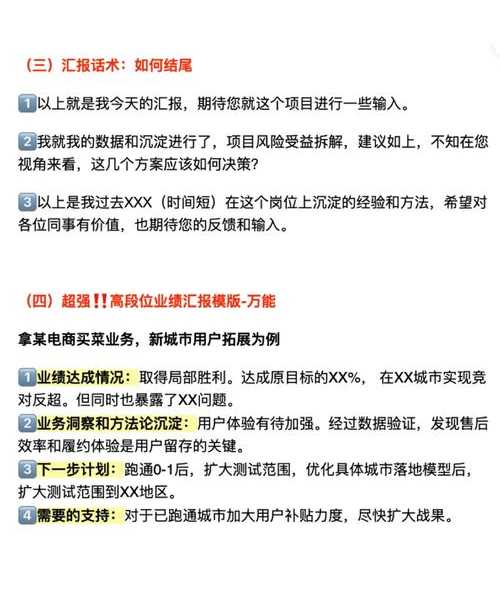急!同事传的文档全变天书?liux乱码终极解决指南,一招拯救你的工作效率!
前言:你也被这堆"火星文"坑过吗?
嘿,老伙计们!今天想跟大家掏心窝子聊聊一个能把人逼疯的小问题——乱码。记得上周吧,隔壁工位的老张急吼吼地跑过来:“快帮我看看!我Linux服务器上下载的客户报表,打开全是&#@%¥...这咋整啊?”看他抓狂的样子,跟我当年第一次在终端看到满屏“口口口口”时一模一样。
这种“liux乱码”(对,很多人习惯打成liux)问题,真是跨系统协作和数据处理时的“毒瘤”,特别是和Windows系统互传文件时,简直“乱码重灾区”。如果你也正对着屏幕上的乱码发呆,别慌,这篇手把手指南就是你的“速效救心丸”。
一、 Linux乱码到底长啥样?几种典型症状大揭秘
别小看乱码,它也会“七十二变”:
- 终端里的“鬼画符”:输入命令,输出一堆问号或者奇怪的符号方块,完全看不懂。
- 文件打开就“懵圈”:文本文件、日志文件在编辑器里打开了像天书。
- 文件名都“不认识”:用ls命令一看,文件名也是乱码。
- 数据库、日志里的“冤案”:程序输出的日志信息或存储的数据,显示不全或者错乱。
当你在终端或编辑器中反复遭遇这些
终端字符显示乱码的场景,内心一定是崩溃的。下面咱们就揪出罪魁祸首!
二、 Linux乱码的四大“元凶”
1. 环境变量配置翻车 (罪魁祸首TOP1!)
这是最常见的坑!系统不知道用什么“语言包”(编码)来显示字符。
核心变量:LANG, LC_*系列 (LC_CTYPE, LC_ALL等)。
怎么检查?终端敲这个:
echo $LANG
echo $LC_CTYPE
locale如果看到类似
zh_CN.GBK,
en_US.UTF-8 这种正常;如果输出是空、
C,
POSIX 或者跟你系统环境不匹配,那大概率就是这里的问题了,必然导致
终端字符显示乱码。
2. 文件本身编码“走丢了”
文件存的时候用一种编码(比如Windows常用的GBK),打开却用了另一种编码(比如Linux默认的UTF-8)。最常见的场景就是
文档打开乱码问题:你从Windows共享文件夹拷个GBK编码的文本文件到Linux用默认UTF-8的编辑器打开,大概率就悲剧了。这就好比你明明说的中文,别人硬要用英文词典来翻译你。
3. 终端仿真器“智商欠费”
你用的终端软件(比如Xshell, Putty, GNOME Terminal)本身配置不对,没有设置成和服务器一致的编码(通常是UTF-8)。如果终端自己都搞不清该用什么编码渲染字符,那输出
终端字符显示乱码就是必然的了。
4. “字体库”不齐全
系统或者终端缺少显示特定字符集(尤其是中文、日文、韩文等)所需要的字体文件。这种情况相对少一些,但确实存在。
三、 手把手拯救计划:Linux乱码各个击破
1. 修复环境变量乱码 (基础操作!)
对于当前终端会话(临时生效):
- 通用方案(强烈推荐):
export LANG=en_US.UTF-8 # 或者 zh_CN.UTF-8
export LC_ALL=en_US.UTF-8 # 或者 zh_CN.UTF-8
执行完立马看看乱码是否消失!这是解决终端字符显示乱码最快捷的方式。 - 中文用户专用:
export LANG=zh_CN.UTF-8 然后 export LC_ALL=zh_CN.UTF-8
想让设置永久生效?修改配置文件:
- 全局配置文件 (影响所有用户): 编辑
/etc/locale.conf (某些系统是 /etc/default/locale 或 /etc/environment),加入:
LANG="en_US.UTF-8" 或 LANG="zh_CN.UTF-8" - 个人用户配置文件: 修改你的
~/.bashrc(或者 ~/.zshrc,看你的默认 shell),在末尾加:
export LANG=en_US.UTF-8
export LC_ALL=en_US.UTF-8
修改后,执行
source ~/.bashrc (或
source ~/.zshrc) 或重启终端生效。这一步是根除
终端字符显示乱码的长效方案。
2. 解决文件内容编码乱码 (文档救星!)
当遇到文件内容是乱码时(经典的
文档打开乱码问题),可以转换文件编码:
- 神器 iconv: Linux 自带的强大转换工具。
例如:怀疑文件是GBK编码,想转成UTF-8:
iconv -f GBK -t UTF-8 源文件.txt > 新文件.txt
* -f 指定源编码 (from),-t 指定目标编码 (to) - 编辑器转换大法:
- Vim: 用
vim 文件名 打开文件,输入命令 :set fileencoding=utf-8 然后保存 (:w)。 - 图形编辑器(如 gedit, vscode):通常在“文件”->“另存为”或者编码设置里可以选择编码并保存。
如果你日常主要处理中文文档,特别是在
Window系统和Linux之间传文件,Windows默认的记事本保存格式(常用ANSI,即系统Locale编码,如GBK)就容易在Linux上造成乱码。
3. 搞定终端仿真器设置 (远程操作必看!)
在用 Xshell/Putty 等工具远程连接 Linux 时,客户端软件的编码设置必须和服务器端保持一致(强烈推荐两边都用UTF-8)!这是解决远程操作中
终端字符显示乱码的关键:
- 在终端软件里找“连接属性”或“会话属性”。
- 寻找“终端”、“外观”、“翻译”(Translation)或“编码”(Encoding)类设置。
- 将字符编码选择为 “UTF-8” (Unicode/UTF-8)。
- 保存设置!
4. 安装缺失字体 (较少见但别忽略)
如果你确认前面都设置对了,特定语言的字符还是显示不正常(比如中文显示成方块),可能需要安装字体包:
- 基础中文字体 (Ubuntu/Debian):
sudo apt install fonts-wqy-microhei fonts-wqy-zenhei - 基础中文字体 (CentOS/RHEL):
sudo yum install wqy-microhei-fonts wqy-zenhei-fonts - 安装后可能需要重启终端或编辑器。
四、 针对办公文档乱码的特别提醒
处理从Windows过来的Word, Excel, PPT等文件时遇到
文档打开乱码问题,除了系统编码设置,还要看Linux下的办公软件本身:
- 确保使用的是Linux下兼容性较好的办公软件,如 LibreOffice 或 WPS Office For Linux(推荐,对MS Office格式兼容性更好)。
- 在这类软件中,也通常可以在“工具”->“选项”->“语言设置”或“载入/保存”里面检查和设置文档编码兼容性。
- 如果文件损坏严重,试试专业的文件修复工具(但这已经是最后手段了)。
说实话,在协同办公文档方面,如果是重度Office用户,
Window系统在这方面确实有原生优势,格式兼容性和稳定性通常更好。Linux下使用LibreOffice或WPS也能解决大部分问题,但偶尔会碰上格式错乱这类“liux乱码”。对于必须跨平台的情况,建议大家统一用PDF传递重要文档,这才是终极保险!如果是纯文本协作,强烈推荐使用支持实时预览和强制UTF-8编码的在线协作文档工具。
五、 小贴士:告别乱码的习惯养成
- 默认UTF-8是王道:无论是Linux系统环境、终端设置、网页开发、数据库设计,把UTF-8作为默认编码,能规避90%的乱码!
- 远程连接配置保存好:在Xshell/Putty里把UTF-8设置保存为默认,以后连接都完美。
- 文件命名要规范:尽量避免在文件名里用奇怪符号,用英文、数字、下划线、短横线最安全。
- 跨系统传文需谨慎:Windows和Linux之间传文本文件,优先选择保存为UTF-8编码的文件(很多编辑器可以设置)。对于文档打开乱码问题,发送方注意用专业工具(如Windows下的Notepad++)而非默认记事本保存文件。
- 编辑器要靠谱:Linux下推荐自带强大编码识别转换功能的编辑器,如 VSCode、Sublime Text、Vim(需要设置)。
写在最后:别让乱码浪费生命!
Linux乱码虽烦人,但核心就那几个原因:环境编码、文件本身、终端设置、缺字体。
按本文步骤排查“liux乱码”问题,基本上都能药到病除。记住核心原则:统一编码是王道,UTF-8是首选!处理乱码最实用的技巧就是熟练掌握
locale命令检查和设置环境变量,以及用
iconv转换文件编码。
下次当你或同事又遭遇“火星文”攻击时,希望你能优雅地甩出这篇指南:“兄弟,别急,先检查下LANG和终端编码,不行再iconv转一下。搞定这个
文档打开乱码问题分分钟的事!” 让乱码从此滚出你的工作和生活,把宝贵的时间用在更有价值的地方吧!还有啥疑难杂症,欢迎留言,咱们一起研究!